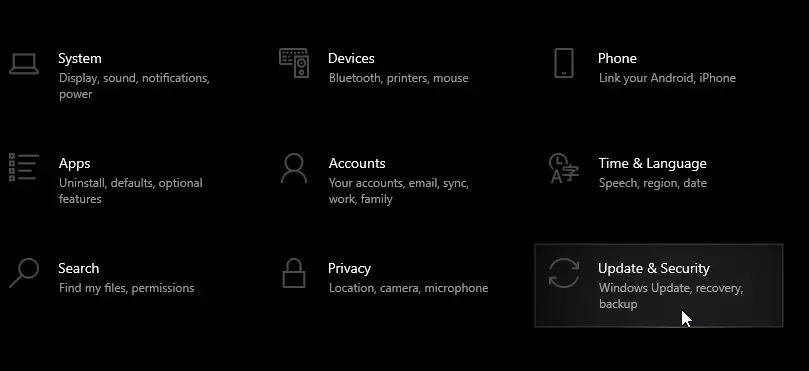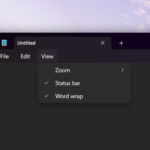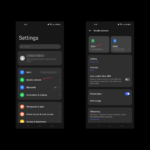- Él STATUS_SYSTEM_PROCESS_TERMINATED es causado por archivos de sistema dañados o corrompidos.
- Puede deshacerse fácilmente de este error BSoD instalando una herramienta de restauración de terceros.
- Microsoft corrige con frecuencia tales errores con actualizaciones, así que asegúrese de actualizar su sistema operativo.
- A veces, el software antivirus puede causar este tipo de errores. Deshabilitarlo es otra solución rápida.
Los errores de la pantalla azul de la muerte pueden ser bastante problemáticos a veces, por lo que es importante saber cómo solucionarlos.
Los errores como STATUS_SYSTEM_PROCESS_TERMINATED pueden ser graves, por lo que hoy le mostraremos cómo solucionar este error en Windows 10.
¿Cómo soluciono el error PROCESO DEL SISTEMA DE ESTADO TERMINADO?
- Use un reparador de BSoD de terceros
- Descarga las últimas actualizaciones de Windows 10
- Elimina tu software antivirus
- Actualice sus drivers
- Ingrese al modo seguro y elimine las aplicaciones problemáticas
- Restablecer Windows 10
- Encuentre y reemplace el hardware defectuoso
- Revisa tu disco duro en busca de errores
1. Use un reparador de BSoD de terceros
La forma más fácil de resolver los errores de BSoD es instalar un software que detectará automáticamente cualquier problema crucial con su sistema y los archivos del sistema, y reparará o reemplazará automáticamente lo que sea necesario.
No tendrá que preocuparse por encontrar la raíz del problema, e incluso preocuparse por errores fatales o fallas en general, siempre que tenga el programa instalado en su PC.
Con esta herramienta de reparación del sistema, puede detectar errores de pantalla peligrosos automáticamente con un análisis completo. Luego, resolverá los archivos de software de Windows que fallan o faltan en unos momentos.
Usando millones de archivos en el repositorio, esta herramienta es capaz de corregir varios errores de Windows de manera eficiente al reemplazar los elementos que causan este error BSoD.
Obtener Restoro
2. Descarga las últimas actualizaciones de Windows 10
- Presionar Tecla de Windows + S y tipo Ajustes.
- Ir a Actualización y seguridad.
- Luego ve a Actualizary seleccione Buscar actualizaciones.
- Deje que Windows siga su curso e instale las actualizaciones.
Al igual que muchos otros sistemas operativos, Windows 10 tiene algunos problemas con cierto hardware y software.
Por lo general, el software o el hardware no es totalmente compatible con Windows 10, y eso a veces puede causar que aparezca el error STATUS_SYSTEM_PROCESS_TERMINATED.
Para corregir este y muchos otros errores de la pantalla azul de la muerte, se recomienda usar Windows Update para descargar los últimos parches de Windows 10.
Microsoft lanza nuevos parches con frecuencia, y muchos de estos parches brindan seguridad mejorada junto con varias correcciones de errores relacionados con el hardware y el software.
Si desea que su PC sea estable y esté libre de errores, le sugerimos que descargue las últimas actualizaciones de Windows con frecuencia.
3. Elimina tu software antivirus
Tener un software antivirus instalado es importante para su seguridad, pero a veces su antivirus puede hacer que aparezcan STATUS_SYSTEM_PROCESS_TERMINATED y otros errores de pantalla azul de la muerte.
Para solucionar este error, es posible que deba eliminar temporalmente todos los programas antivirus de su PC. Tenga en cuenta que Windows 10 viene con Windows Defender que funciona como un programa antivirus predeterminado.
Entonces, incluso si elimina todos los programas antivirus de terceros, su PC no estará completamente desprotegida.
Tenemos que mencionar que es posible que la desinstalación del programa antivirus no solucione este error porque los programas antivirus tienden a dejar ciertos archivos y entradas de registro una vez que los desinstala.
A veces, estos archivos también pueden causar que aparezcan errores BSoD. Para eliminar por completo todos los archivos asociados con su software antivirus, le recomendamos que descargue una herramienta de eliminación dedicada.
Muchas compañías antivirus tienen estas herramientas disponibles para descargar, así que asegúrese de descargar una para su programa antivirus.
4. Actualice sus drivers
Para que su hardware funcione con su sistema operativo, debe tener instalados los drivers adecuados. Si sus drivers están desactualizados o si contienen ciertos errores, no podrá usarlos.
y puede obtener STATUS_SYSTEM_PROCESS_TERMINATED o cualquier otro error de pantalla azul de la muerte. Para solucionar este problema, se recomienda que busque y actualice el controlador problemático.
Si no puede encontrar el controlador problemático, le recomendamos que actualice los drivers de todos los componentes principales, como la placa base, el conjunto de chips, el adaptador de red, etc.
Asegúrese de actualizar tantos drivers como pueda para solucionar este problema. Actualizar sus drivers es bastante simple y puede hacerlo visitando el sitio web del fabricante de su hardware y descargando los drivers más recientes.
Actualizar drivers automáticamente
Como mencionamos anteriormente, es posible que deba actualizar todos los drivers en su PC para corregir este error. La actualización de todos sus drivers a veces puede llevar un tiempo, especialmente porque necesita encontrarlos y descargarlos uno por uno.
Si necesita actualizarlos rápidamente y desea asegurarse de que la versión adecuada del controlador esté instalada en su computadora, le sugerimos que utilice una herramienta de terceros que lo haga por usted.
5. Ingrese al modo seguro y elimine las aplicaciones problemáticas
- Reinicie su computadora varias veces durante la secuencia de inicio para iniciar la reparación automática.
- Alternativamente, puede mantener presionada la tecla Cambio en su teclado y haga clic en el Reiniciar botón.
- Alternativamente, puede mantener presionada la tecla Cambio en su teclado y haga clic en el Reiniciar botón.
- Escoger Solucionar problemas > Opciones avanzadas > Configuración de inicio y haga clic en el Reiniciar botón.
- Cuando su computadora se reinicie, verá una lista de opciones.
- Presionar 5 o F5 para seleccionar Modo seguro con funciones de red.
A veces, los errores de BSoD son causados por aplicaciones de terceros, y la única solución es encontrar y eliminar la aplicación problemática.
Para determinar si el software está causando que aparezca el error STATUS_SYSTEM_PROCESS_TERMINATED, se recomienda que ingrese al modo seguro.
El Modo seguro comienza solo con aplicaciones y drivers predeterminados, por lo tanto, si el problema es causado por software o drivers de terceros, no debería tener ningún problema en Modo seguro.
Si su PC es estable en modo seguro, ahora puede usarlo para encontrar y eliminar el software problemático.
6. Restablecer Windows 10
- Reinicie su computadora varias veces durante la secuencia de inicio para iniciar la reparación automática.
- Seleccione Solucionar problemas> Restablecer esta PC> Eliminar todo.
- Para completar este paso, es posible que deba insertar un medio de instalación de Windows 10, así que prepárese para hacerlo.
- Escoger Solo la unidad donde está instalado Windows> Simplemente elimine mis archivos y haga clic en el Reiniciar botón.
- Siga las instrucciones para completar el restablecimiento.
Una vez que complete el restablecimiento de Windows 10, no instale ningún software ni controlador. En su lugar, pruebe su PC por un tiempo. Si el error BSoD vuelve a aparecer, significa que está siendo causado por su hardware.
A veces, simplemente no puede encontrar la aplicación que está causando este error, por lo que se recomienda que reinicie Windows 10.
Para completar este proceso, es posible que necesite una unidad flash USB de arranque con Windows 10, pero también se recomienda que cree una copia de seguridad, ya que este proceso eliminará todos los archivos de su unidad C.
7. Encuentre y reemplace el hardware defectuoso

A veces, el error STATUS_SYSTEM_PROCESS_TERMINATED puede deberse a hardware instalado recientemente, especialmente si ese hardware no es totalmente compatible con su PC.
Si instaló algún hardware nuevo, asegúrese de quitarlo o reemplazarlo y verifique si eso soluciona el problema. Si el error persiste, le sugerimos que realice una inspección detallada del hardware y reemplace el hardware defectuoso.
8. Revisa tu disco duro en busca de errores
- En su teclado, presione Tecla de Windows + S.
- En el cuadro de búsqueda escriba cmdentonces corre Símbolo del sistema (administrador).
- En la ventana del símbolo del sistema, ingrese el siguiente comando: chkdsk /f X: chkdsk /r X:
- X es la letra del controlador a escanear.
- Cámbielo por su controlador necesario.
Nota: También puede usar otra manipulación simple desde su PC que verificará si hay errores en su disco duro.
El error STATUS_SYSTEM_PROCESS_TERMINATED puede ser problemático, pero los usuarios informaron que lo solucionaron actualizando Windows 10 o reiniciando Windows 10.
Si estas soluciones no funcionan para usted, no dude en probar cualquier otra solución de este artículo.